Arreglar el error de Photoshop No hay suficiente RAM
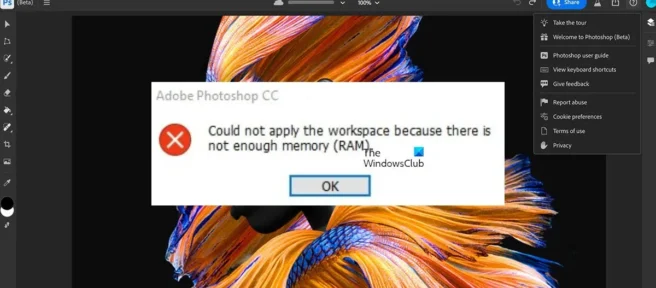
Esta publicación proporciona soluciones para arreglar Photoshop por error de RAM . Este problema ocurre principalmente cuando inicia Photoshop o cuando edita fotos en el programa. El mensaje de error dice:
No se pudo completar su solicitud porque no hay suficiente memoria (RAM)

¿Qué causa el error «No hay suficiente RAM» en Photoshop?
La razón es clara. El software requiere más memoria de la que tiene disponible. Esto puede ser causado directamente por las siguientes razones:
- Demasiadas aplicaciones en segundo plano ejecutándose
- Controladores de gráficos obsoletos
- Usar una versión pirateada de Photoshop
- Limitar el uso de RAM
Arreglar el error de Photoshop No hay suficiente RAM
Puede corregir su solicitud fallida debido a memoria insuficiente (RAM) en Photoshop en su computadora con Windows siguiendo estas pautas:
- Use el software Photoshop original y verifique los requisitos del sistema
- Deshabilitar todos los procesos en segundo plano
- Actualice sus controladores de gráficos
- Aumentar la cantidad permitida de RAM
- Reinstalar Photoshop
Ahora veámoslos en detalle.
1] Use el software Photoshop original y verifique los requisitos del sistema.
Asegúrese de estar utilizando la versión original de Adobe Photoshop antes de probar las distintas soluciones para este problema. Esto se debe a que las versiones pirateadas son más propensas a virus y errores. Compre la versión oficial y verifique si ocurre el problema.
También debe asegurarse de que su computadora cumpla con los requisitos del sistema para PhotoShop. Requisitos mínimos para Photoshop:
- Procesador : procesador Intel o AMD con soporte de 64 bits
- Sistema operativo : Windows 10 de 64 bits (versión 1909) o posterior; Versiones LTSC no compatibles
- RAM -8 GB
- Tarjeta de video : GPU compatible con DirectX 12 y 1,5 GB de memoria GPU
- Resolución del monitor : 1280 x 800 al 100 % de la escala de la interfaz de usuario
- Espacio en disco duro : 4 GB de espacio libre en disco duro; espacio adicional requerido para la instalación
Asegúrese de que su computadora exceda los requisitos mínimos. Puede ver información sobre su sistema en la configuración o en el panel de control.
2] Deshabilitar procesos en segundo plano
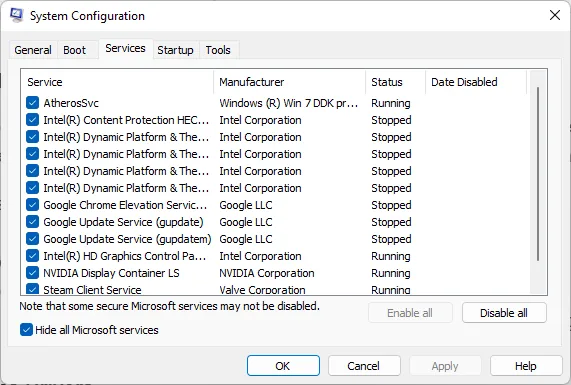
La baja disponibilidad de memoria también puede ser la razón por la que Photoshop encuentra este error. Deshabilite todos los procesos en segundo plano realizando un inicio limpio y verifique si el problema está resuelto. Así es cómo:
- Haga clic en Inicio , busque Configuración del sistema y ábralo.
- Haga clic en la pestaña General .
- Marque la opción Inicio selectivo y la opción Cargar servicios del sistema debajo de ella.
- Luego vaya a la pestaña Servicios y marque la casilla junto a Ocultar todos los servicios de Microsoft .
- Luego haga clic en » Desactivar todo » en la esquina inferior derecha y haga clic en «Aplicar» y luego en «Aceptar» para guardar los cambios.
Puede dejar en ejecución los procesos de su software de seguridad de terceros si lo desea.
Compruebe si esto ayuda.
3] Actualizar controladores de gráficos
Photoshop necesita una cierta cantidad de memoria gráfica para funcionar de manera eficiente. Los controladores de gráficos obsoletos pueden hacer que Photoshop no tenga suficiente RAM. Así es como puede actualizar sus controladores de gráficos.
Puede visitar el sitio web del fabricante de su computadora para descargar e instalar los controladores. Es posible que algunos de ustedes deseen utilizar software gratuito o herramientas de actualización de controladores como AMD Driver Autodetect, Intel Driver Update Utility o Dell Update para actualizar los controladores de dispositivos. NV Updater actualizará el controlador de la tarjeta gráfica NVIDIA.
4] Aumentar el espacio RAM permitido

Photoshop permite a los usuarios establecer una cantidad dedicada de RAM para usar. Entonces, el error puede ocurrir debido a la falta de RAM. Para solucionar esto, deberá aumentar la memoria RAM utilizable de Photoshop.

Debe cambiar el valor de registro y luego cambiar la configuración de PhotoShop:
- Presione la tecla de Windows + R para abrir el cuadro de diálogo Ejecutar.
- Escriba regedit y presione Entrar.
- Después de abrir el Editor del Registro, navegue hasta la siguiente ruta.
HKEY_CURRENT_USER\Software\Adobe\Photoshop\140.0
- Haga clic derecho en la carpeta que aparece en su pantalla y haga clic en Nuevo .
- Seleccione DWORD(32-bit)VALUE y cambie el nombre de la nueva clave a OverridePhysicalMemoryMB.
- Ahora haga clic con el botón derecho en la clave que acaba de crear y seleccione Editar .
- En el campo Valor, ingrese la cantidad de RAM instalada en su sistema. Por ejemplo, si la memoria RAM instalada es de 8 GB, ingrese 8000.
- Ahora haga clic en Aceptar para guardar los cambios y cerrar el Editor del Registro.
Ahora abre Photoshop y haz clic en Preferencias > Rendimiento .
Mueva el control deslizante para aumentar la cantidad de RAM que utilizará Photoshop.
Después de eso, cierre Photoshop y reinicie su dispositivo para guardar los cambios.
5] Reinstalar Photoshop
Si ninguno de estos pasos puede ayudarlo, considere reinstalar Photoshop. Se sabe que esto ayuda a la mayoría de los usuarios a deshacerse de este error.
¿Cuánta RAM necesito para Photoshop?
Photoshop requiere un mínimo de 8 GB de RAM para funcionar. La cantidad recomendada de RAM es de 16 GB. Pero para tareas pesadas en Photoshop, necesitará al menos 32 GB de RAM DDR4 y espacio adicional en disco. Ahora, sin embargo, varias compañías ofrecen computadoras portátiles económicas que pueden manejar la gran carga de trabajo de Photoshop.
¿Cuánta RAM debo asignar a Photoshop?
Photoshop utilizará tanta memoria libre como lo permita la configuración. Sin embargo, depende de lo que vaya a hacer en Photoshop. Si es un editor de nivel principiante, debe asignar menos RAM; las imágenes de alta calidad requieren más RAM.
Esta operación no se pudo completar debido a memoria insuficiente
Este error suele aparecer cuando el usuario hace clic en el botón «Guardar para Web». Para solucionar esto, aumente la memoria RAM disponible de Photoshop o reinstale la aplicación.
¿Son suficientes 4 GB de RAM para Photoshop?
Photoshop apenas puede ejecutarse con 4 GB de RAM. Sin embargo, comenzará a retrasarse una vez que use herramientas como pinceles y efectos detallados. Cuando la carga aumenta, el programa puede congelarse o quedar inutilizable.
Fuente: El club de las ventanas
Deja una respuesta